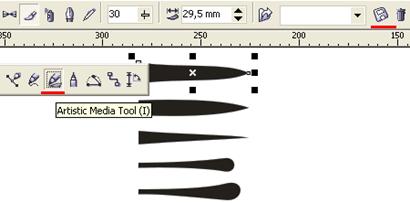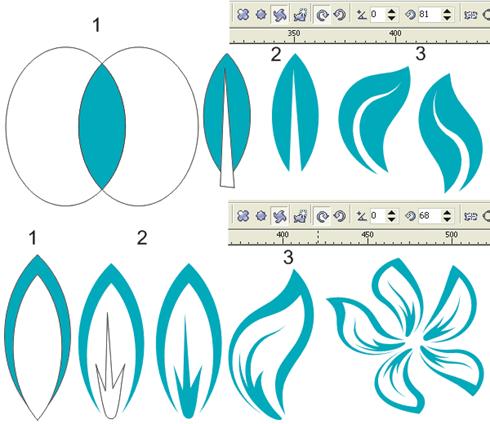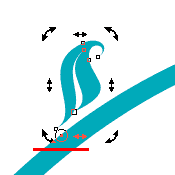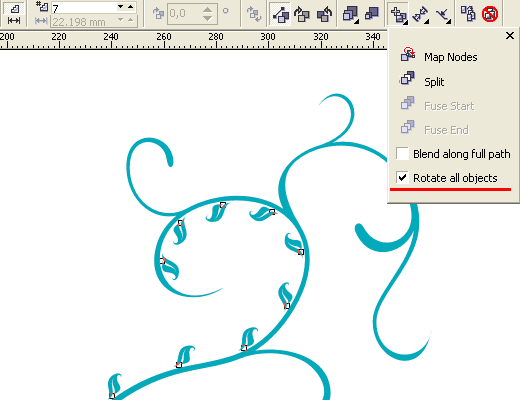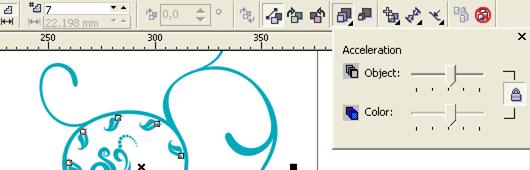Орнамент
№ | Действие | Результат |
1 | Выбор и построение формы. |
|
2 | Теперь поверх наброска или отсканированного скетча аккуратно отрисуем линии Bezier (Безье)или Pen Tool`ом (Перо), линии должны быть именно незамкнутыми линиями а не объектами, это пути для кистей. |
|
3 | Подготовка элементов. | |
4 | Листики и цветочки также можно предварительно набросать на бумаге, можно рисовать кривыми, особо сложных форм тут не требуется и самые простые элементы при должном подходе будут хорошо смотреться в общей композиции. |
|
5 | Из автоматических способов пример работы с Interactive Distortion Tool`ом (Интерактивное искажение): | |
6 | Детализация. |
|
7 | Теперь расставим вдоль основных линий орнамента листики. Для этого можно использовать Blend Tool (Перетекание) и указывать в качестве пути форму, регулировать расстояние между листиком и формой следует смещая его центр вращения. |
|
8 | Так же не забудьте поставить галочку Rotate all objects (Вращать все объекты), чтобы листики вращались в соответствии с изгибом пути. | |
9 | Когда объекты перетекания привязаны к пути, их можно без проблем перемещать, поворачивать и изменять размер, это очень удобно и наглядно, естественно заполнить всю форму одним перетеканием не получится, все делается в несколько этапов, а кое-где возможно потребуется ручная расстановка. Так же можно изменить опции Acceleration (Ускорение). | |
10 | Расставляем цветы и более крупные элементы, а чтобы не было ощущения пустоты добавим тонких завитушек - просто набросаем линии и переведем в объекты. |
|
11 | Все почти готово, осталось раскрасить, на фон можно добавить градиент или продублированный зеркальный орнамент, покрашенный в оттенок фона или и то и другое. |
|
Нас находят: testing, узоры для корела, узоры для coreldraw, Орнамент в CorelDraw, растительный орнамент, орнаменты для coreldraw, https://stimul kiev ua/uroki_coreldraw_02 htm, растительный орнамент картинки, узоры корел, узоры в coreldraw

Мы на Facebook